今までMacBookは、外で作業をするために使っており、自宅ではWindowsのデスクトップPCを使って作業をしていました。
しかし、自宅でブログを書いているとき、iPhoneで撮影した写真を使いたい場合、
iPhoneで撮影 → Dropboxに保存 → WindowsPCでDropbox起動 → WindowsPCで写真編集 → ブログにアップロード
毎回この流れで行う必要がありました。
正直かなり面倒ですよね。
Macを使えば、AirDropを使ってiPhoneからMacへと簡単に写真を送ることができるので、ブログに写真をアップロードするまではMacで作業を行いたいところです。
そのため、MacBookにモニター・キーボード・マウスを接続して、デスクトップPC風に使うことにしました。
MacBookをデスクトップPC風に使うために必要なアイテム、それがスタンドです。
今回は、そのスタンドを使ってみた感想について詳しくお話していきます。
MacBook用のスタンドは3種類存在する
MacBook用のスタンドには、3つの種類が存在します。
- 画面を閉じたまま立てて置く縦置きスタンド
- そのまま置ける台のよういなっている横置きスタンド
- MacBookの裏側に貼り付けるタイプのスタンド
この3つの中で、今回のようにデスクトップPCとして使おうとする場合、縦置きスタンドか横置きスタンドを使うことになります。
裏側に貼り付けるタイプのスタンドだけは用途が異なり、ノートPCとして使う場合に少し高さを付けることで、
- 画面の位置を少し高くして、画面を見やすくする
- キーボードに角度を付けることで、タイピングがしやすくなる
- 底に隙間ができるので、排熱効率がよくなる
このようなメリットがあります。
私はこちらの製品を使っているのですが、ノートPCとして使う場合、スタンドがないときと比べて非常に使いやすくなってます。
こちらのスタンドについては、また別記事でご紹介します。
購入したMacBook用スタンドについて
今回購入したのは、こちらの横置きスタンドです。
台の部分が広くて、安定してMacBookを置くことができます。
こちらのような、もう少し値段が安いスタンドもありますが、台ではなく両端で支えるタイプなので、置いたとき安定性に欠けるのではないかと思いやめました。
スタンドの外観
このような変わった形の箱に入っています。

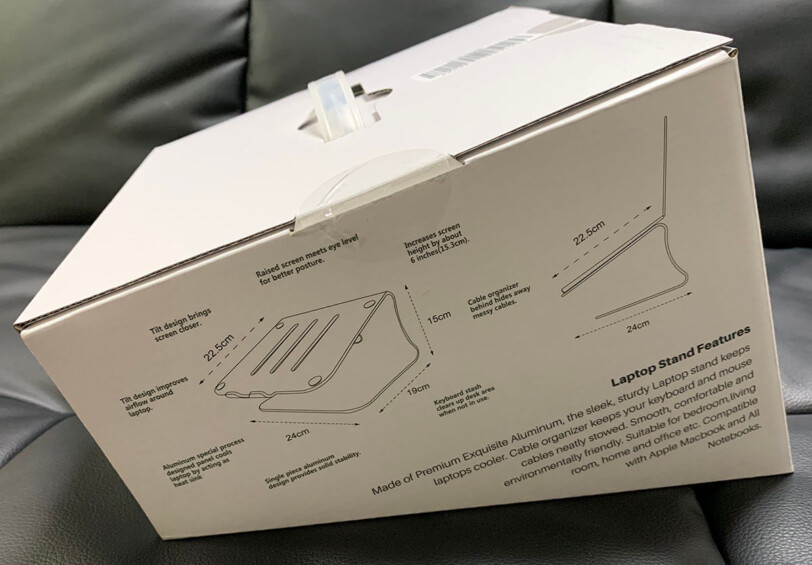
スタンド本体です。


MacBookが滑り落ちないように、滑り止めとストッパーが付いています。
ストッパーにもゴムが付いていて、MacBookに傷がつかないよう考えられています。

コード類を通す口が付いてます。
実際にMacBookを置いてみます。

いい感じですね!!
スタンド自体に結構重さがあるので、MacBookを置いても非常に安定してます。
ただ、1つ注意点があります。
現在MacBookをディスプレイに接続するため、こちらのUSBハブにHDMIケーブルを繋いでます。
しかし、スタンドの高さがそれなりにあるので、このように宙ぶらりんになってしまいます。

宙ぶらりんが気になる方は、多少の長さがあるハブを使うか、このような密着型のものを使いましょう。
スタンドの使い心地
スタンドの上でMacBookを開くと、モニターが目線の高さに来るおかげで、デスクトップPCを使っている感覚で使うことができます。
ノートPCを机の上で使っていると、どうしても目線を下げないといけないため、目が疲れやすくなったり肩が凝ったりしてしまいます。
しかし、スタンドのおかげでそれが解消されるのがとてもいいです!
外部モニターを繋ぐと、接続したモニターとMacBookの画面でデュアルモニターにできるので更に作業が捗ります。
また、スタンドの下にスペースがあるので、使っていないときは、そこにキーボードをしまっておくこともできるので、スペースに無駄がなくなります。
まとめ:MacBookでスタンドを使うと作業が捗る
MacBookをそのままノートPCとして使うのであれば、あまり必要に感じないかもしれません。
しかし、自宅でモニターやキーボードを使ってがっつりと作業をする場合は、絶対にスタンドがあった方がいいです。
作業中は画面が目線の高さに来るおかげで、下を向かずに済み、肩や目が疲れにくくなります。
作業中以外は、スタンドの下にキーボードをしまうこともできて、スペースも確保できます。
また、MacBookを置く場所として、定位置を確保できるのもいいですね。
外でしかMacBookを使わないという方にとっては必要ありませんが、家で使う人はぜひ使ってみることをオススメします。






